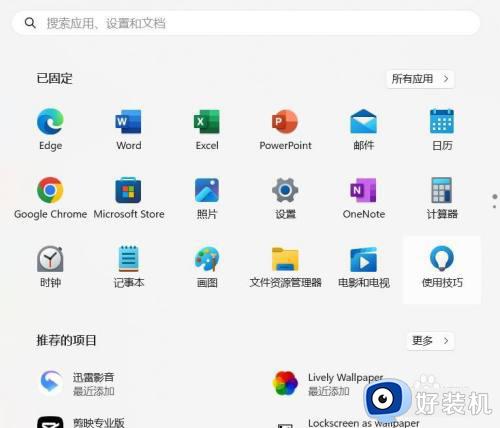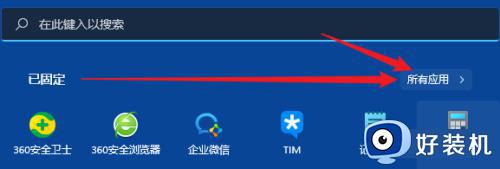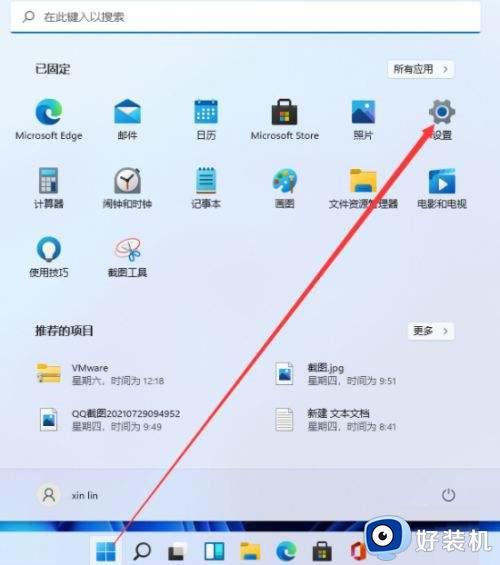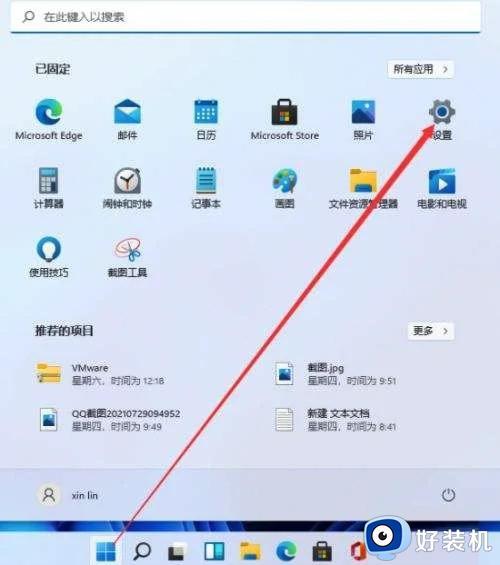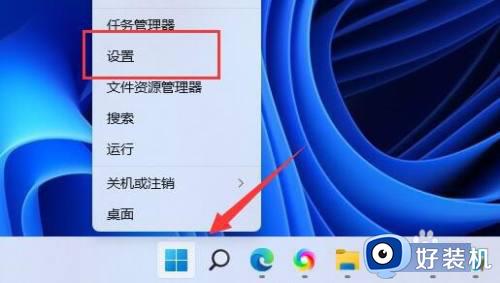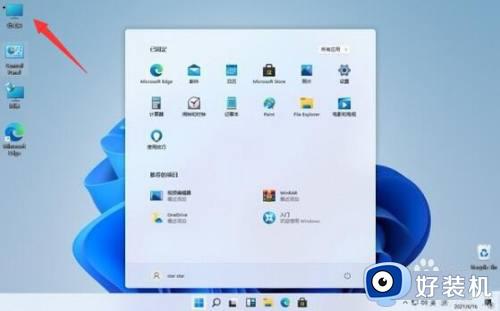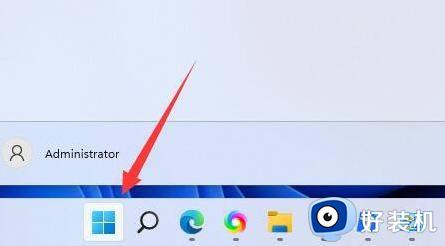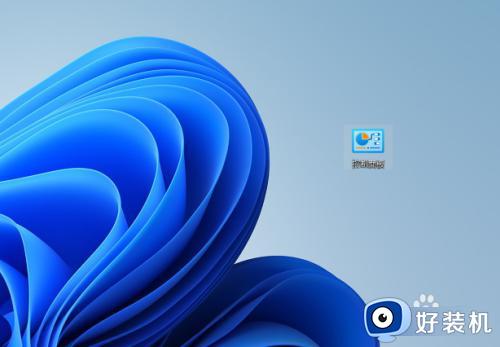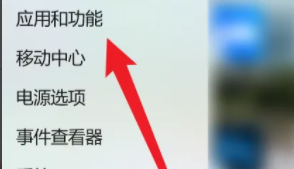windows11卸载程序的方法 win11电脑卸载软件怎么卸载
时间:2024-04-17 11:18:01作者:huige
电脑中安装的程序多了,就会占用系统空间,所以某个软件没用的话很多人就会将其卸载删除,但是有部分用户在升级到windows11系统之后,发现界面有了很大变化,所以并不知道卸载软件怎么卸载,其实操作方法不会难,本文这就给大家介绍一下windows11卸载程序的方法吧。
方法如下:
1、点击Windows图标,点击“设置”,打开系统设置。
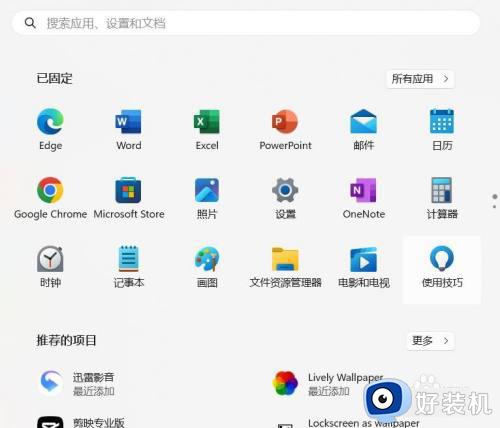
2、在系统设置中,选择左侧“应用”,然后点击“安装的应用”。
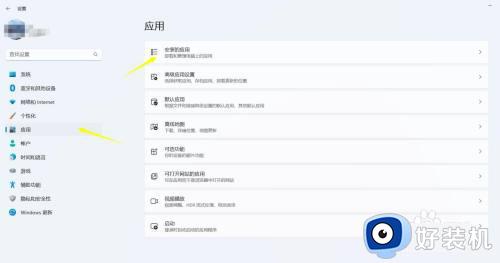
3、找到需要卸载的应用,点击右侧选项,选择“卸载”,按提示完成操作即可。
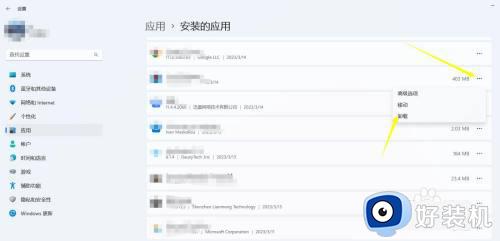
以上给大家介绍的就是win11电脑卸载软件怎么卸载的详细内容,大家有需要的话可以参考上述方法步骤来进行卸载,相信可以帮助到大家。